iCloud devrait être le moyen le plus pratique de sauvegarder tous les types de fichiers iOS. Il vous suffit d'activer l'option iCloud pour synchroniser automatiquement les fichiers sur iCloud en ligne. Si vous supprimez simplement un élément important de l'iPhone, vous devez le récupérer à partir d'iCloud. Mais que devriez-vous faire pour télécharger les fichiers de sauvegarde iCloud? Découvrez simplement le meilleur moyen de télécharger des fichiers de sauvegarde à partir de iCloud à partir de cette page.
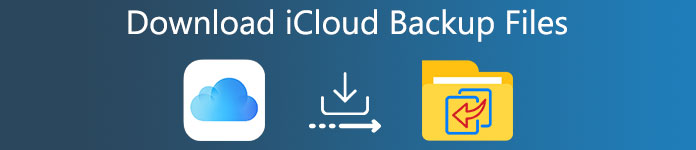
- Partie 1. Meilleur moyen de télécharger une sauvegarde iCloud
- Partie 2. Comment télécharger directement des fichiers de sauvegarde iCloud depuis iCloud.com
Partie 1: Meilleur moyen de télécharger une sauvegarde iCloud
Récupération de Données iPhone est l'outil complet de gestion de sauvegarde sur iPhone. Le programme est capable de récupérer des données depuis iTunes, iCloud et iPhone / iPad / iPod. Comparé au téléchargement direct de la sauvegarde iCloud, iPhone Data Recovery vous permet d'afficher et de télécharger des fichiers de sauvegarde avec davantage de formats de fichiers.
• Récupérez les fichiers perdus ou supprimés de l'appareil iOS, iTunes et iCloud sur les ordinateurs.
• Prévisualisez et téléchargez la sauvegarde iCloud, vous pouvez afficher les fichiers de sauvegarde iCloud dans différentes catégories.
• Récupérez 19 types de fichiers de sauvegarde, tels que les contacts, l'historique des appels, les messages SMS, les rappels, les notes, l'album photo, la musique, les vidéos et de nombreux autres types de fichiers même supprimés depuis longtemps.
• Téléchargement rapide du contenu iPhone, extraction facile des fichiers de sauvegarde iTunes et iCloud, programme fiable pour récupérer les fichiers.
• Il prend en charge le système d'exploitation iOS 7 et versions ultérieures, entièrement compatible avec iPhone 17/16/15/14/13/12/11/X.
• Télécharger des documents d'iCloud sur Mac et Windows sans effacer toutes les données existantes.
Comment télécharger iCloud Backup avec tous les formats de fichiers
Étape 1. Téléchargez et installez le programme
Télécharger TéléchargerIl suffit de télécharger et d’installer la dernière version de Récupération de Données iPhone sur ton ordinateur. Et puis lancez le programme après l'installation. Connectez votre iPhone ou d'autres appareils iOS à votre ordinateur via un câble USB. Et puis le programme détectera automatiquement le périphérique en quelques secondes.

Étape 2. Choisissez de récupérer à partir de la sauvegarde iCloud
Choisissez "Récupérer à partir de la sauvegarde iCloud". Ici, vous devez vous connecter à votre compte iCloud. Après quelques secondes, le programme est capable de récupérer différents types de données iPhone, y compris les messages, l'historique de navigation, qui n'est pas disponible si vous accédez directement à iCloud.

Étape 3. Extraire et télécharger la sauvegarde iCloud
Prévisualisez simplement les fichiers de sauvegarde iCloud dans le programme. Si vous êtes satisfait du programme, vous pouvez récupérer et télécharger la sauvegarde iCloud sur un PC ou un Mac. Après cela, vous synchronisez les fichiers sur l'iPhone ou sauvegardez le fichier sur un autre service.

Lorsque vous souhaitez sauvegarder vos données iOS ou restaurer un iPhone / iPad / iPod avec la sauvegarde iCloud, vous pouvez être confronté au problème suivant: "Un problème est survenu lors de l'activation de la sauvegarde iCloud". Vous pouvez vérifier ce post pour résoudre le problème.
Partie 2: Comment télécharger directement des fichiers de sauvegarde iCloud depuis iCloud.com
Vous pouvez également télécharger directement les fichiers de sauvegarde iCloud depuis iCloud.com. Cependant, vous pouvez uniquement télécharger des albums photo, des messages SMS, des notes, des rappels, des contacts et un calendrier à partir d'iCloud. Il existe d'autres fichiers que vous ne pouvez pas obtenir sur iCloud.com, tels que les messages WhatsApp, l'historique de navigation, etc.
Comment télécharger directement des fichiers de sauvegarde iCloud depuis iCloud.com
Etape 1. Connectez-vous sur le site iCloud.com
Allez dans https://www.icloud.com, puis connectez-vous à iCloud avec votre identifiant Apple et votre mot de passe. Si vous entrez les bonnes informations, vous pouvez cliquer sur le bouton "Connexion" pour accéder à iCloud.
Etape 2. Rechercher les fichiers souhaités
Parcourez tous les types de fichiers de données répertoriés, puis vous pourrez accéder au fichier. Prévisualisez simplement le fichier pour vérifier si c'est celui que vous voulez avant de le télécharger.
Etape 3. Télécharger la sauvegarde iCloud
Cliquez sur le bouton "Télécharger" dans le coin supérieur droit de l'écran pour télécharger certaines données iCloud que vous vouliez. Après cela, vous pouvez télécharger la sauvegarde iCloud vers l'emplacement de téléchargement par défaut.
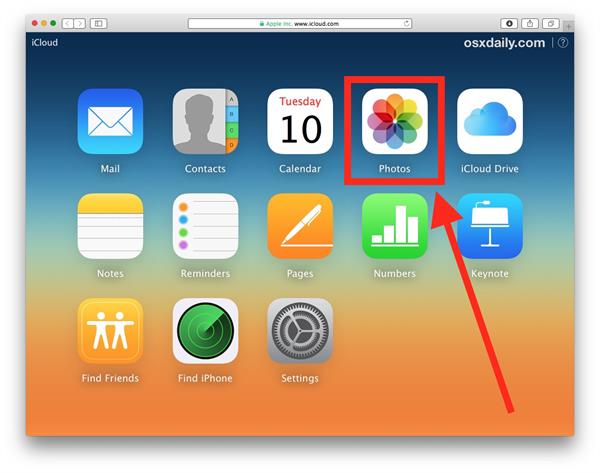
Télécharger des photos depuis la sauvegarde iCloud
Lorsque vous affichez les fichiers de sauvegarde iCloud sur iCloud, vous pouvez également télécharger certains fichiers à partir du fichier iCloud. La partie prend juste télécharger des photos de sauvegarde iCloud par exemple. Juste apprendre plus de détails sur le processus comme ci-dessous.
Étape 1. Ouvrez "Photos" et sélectionnez l'onglet "Partager".
Étape 2. Double-cliquez sur un flux partagé.
Étape 3. Cliquez avec le bouton droit sur une photo de la sauvegarde iCloud, puis choisissez «Importer».
Après avoir téléchargé des photos depuis iCloud, vous pouvez supprimer des photos d'iCloud, car iCloud vous fournit uniquement du stockage 5GB gratuit.
Télécharger de la musique à partir de la sauvegarde iCloud
Lorsque vous devez télécharger les fichiers de musique à partir d'iCloud, il est possible que l'option de musique ne soit pas trouvée dans l'interface de sauvegarde iCloud. De plus, si certains fichiers sont téléchargés en ligne, vous risquez de ne pas retrouver les fichiers sur iCloud, vous ne pouvez pas non plus télécharger la sauvegarde iCloud.
Précautions: pour certains fichiers de sauvegarde iCloud, sans le bouton «télécharger» à choisir, ces fichiers iCloud ne peuvent pas être téléchargés sur le PC. En effet, iCloud.com a des limitations, qui seront spécifiquement mentionnées plus tard.
Limite du téléchargement de la sauvegarde iCloud
1. Si vous souhaitez télécharger des notes de sauvegarde iCloud, des rappels, des contacts, un calendrier, l'historique des appels, des messages SMS ou autres, il n'y a pas de bouton "Télécharger" sur lequel vous pouvez cliquer. Vous êtes uniquement autorisé à afficher ces fichiers.
2. Lorsque vous devez télécharger des fichiers de sauvegarde à partir d'iCloud en ligne, vous êtes limité à l'environnement Wi-Fi. Il sera difficile de télécharger plusieurs fichiers à partir d'iCloud en même temps, en particulier lorsque vous devez restaurer l'iPhone à partir de la sauvegarde iCloud.
3. Une autre limite, comparée à iPhone Data Recovery, est que vous ne pouvez télécharger que la sauvegarde iCloud que vous venez de télécharger. Vous n'êtes pas autorisé à récupérer les fichiers que vous avez supprimés d'iCloud.
Conclusion
Afin de transférer de superbes fichiers entre l'iPhone et l'ordinateur ou des séries antérieures, l'article vous présente la meilleure façon de télécharger des fichiers de sauvegarde iCloud. iCloud est la solution par défaut pour télécharger la sauvegarde depuis iCloud, mais il existe de nombreuses restrictions et limitations. Afin d'extraire tout de la sauvegarde iCloud et de profiter pleinement de ces fichiers, iPhone Data Recovery devrait déjà être le premier choix que vous devez prendre en considération. Si vous avez d'autres questions sur le téléchargement de sauvegardes iCloud, vous pouvez les partager dans les commentaires de l'article.




